Page 1
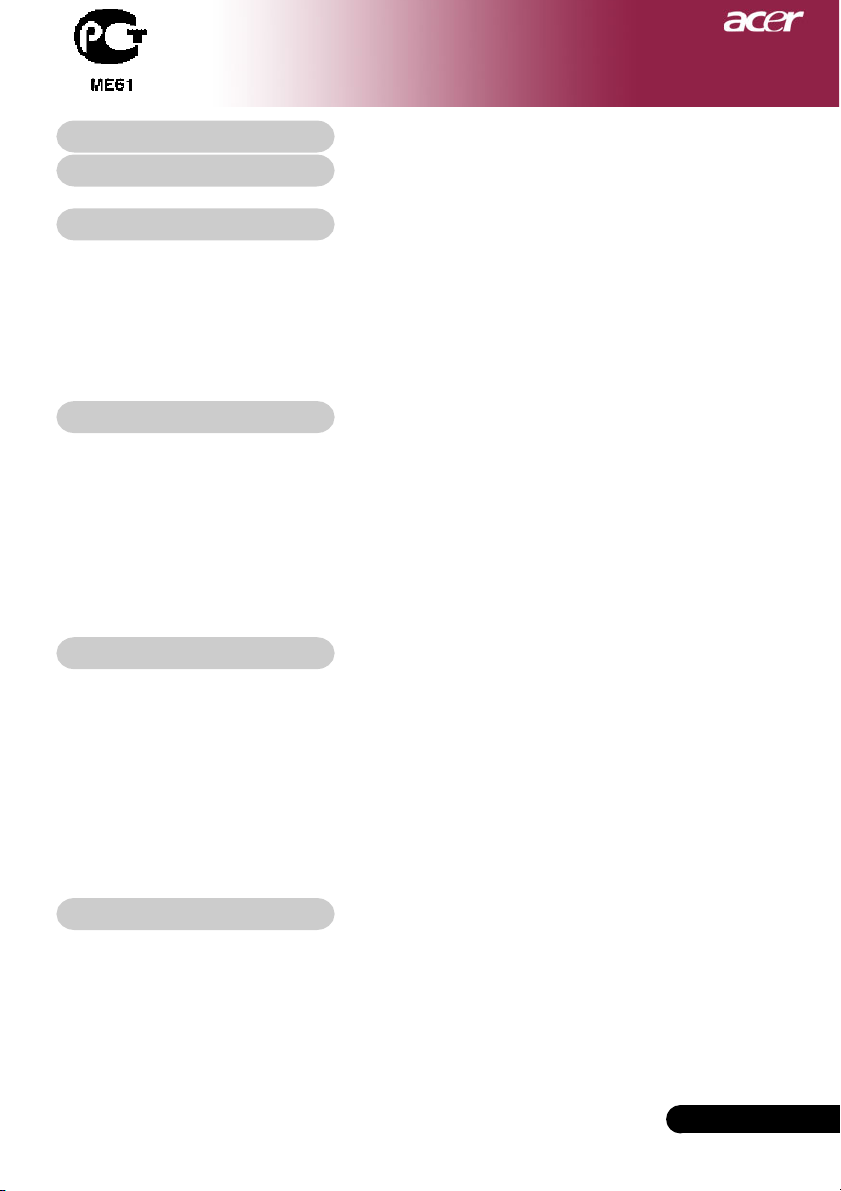
СодержаниеСодержание
Содержание
СодержаниеСодержание
СодержаниеСодержание
Содержание
СодержаниеСодержание
ПамяткаПамятка
Памятка
ПамяткаПамятка
Меры предосторожности ............................................................................. 2
ВведениеВведение
Введение
ВведениеВведение
Функции прибора ............................................................................................. 4
Комплектация .................................................................................................. 5
Обзор прибора ................................................................................................. 6
Основной блок ............................................................................................................. 6
Панель управления .................................................................................................... 7
Соединительные разъемы ....................................................................................... 8
Дистанционное управление с мышью и лазерной указкой ................................ 9
УстановкаУстановка
Установка
УстановкаУстановка
Подключение проектора ............................................................................. 10
Включение и выключение проектора ......................................................... 11
Включение проектора ............................................................................................. 11
Выключение проектора ........................................................................................... 12
Предупреждающий индикатор ............................................................................... 12
Настройка проецируемого изображения ................................................. 13
Настройка положения проектора по высоте .................................................... 13
Настройка размера проецируемого изображения ............................................. 14
Настройка трансфокатора / фокуса проектора .............................................. 14
Органы управленияОрганы управления
Органы управления
Органы управленияОрганы управления
Панель управления и пульт дистанционного управления .................... 15
Экранные меню .............................................................................................. 18
Как пользоваться экранным меню........................................................................ 18
Color ............................................................................................................................ 19
Image ........................................................................................................................... 21
Management ............................................................................................................... 23
Audio ........................................................................................................................... 25
Personals .................................................................................................................... 26
Language ..................................................................................................................... 27
PIP ............................................................................................................................... 28
ПриложенияПриложения
Приложения
ПриложенияПриложения
Устранение неполадок................................................................................ 29
Замена лампы ................................................................................................. 33
Технические характеристики .................................................................... 34
Совместимые режимы ................................................................................. 35
........................................................................................................................................................................................
............................................................................................
........................................................................................................................................................................................
........................................................................................................................................................................................................
....................................................................................................
........................................................................................................................................................................................................
..................................................................................................................................................................................................
.................................................................................................
..................................................................................................................................................................................................
............................................................................................................................................................................................
..............................................................................................
............................................................................................................................................................................................
..........................................................................................................................................................
.............................................................................
..........................................................................................................................................................
....................................................................................................................................................................................
.......................................................................................... 29
....................................................................................................................................................................................
1010
10
1010
1515
15
1515
11
1
11
22
2
22
44
4
44
...Русский
1
Page 2
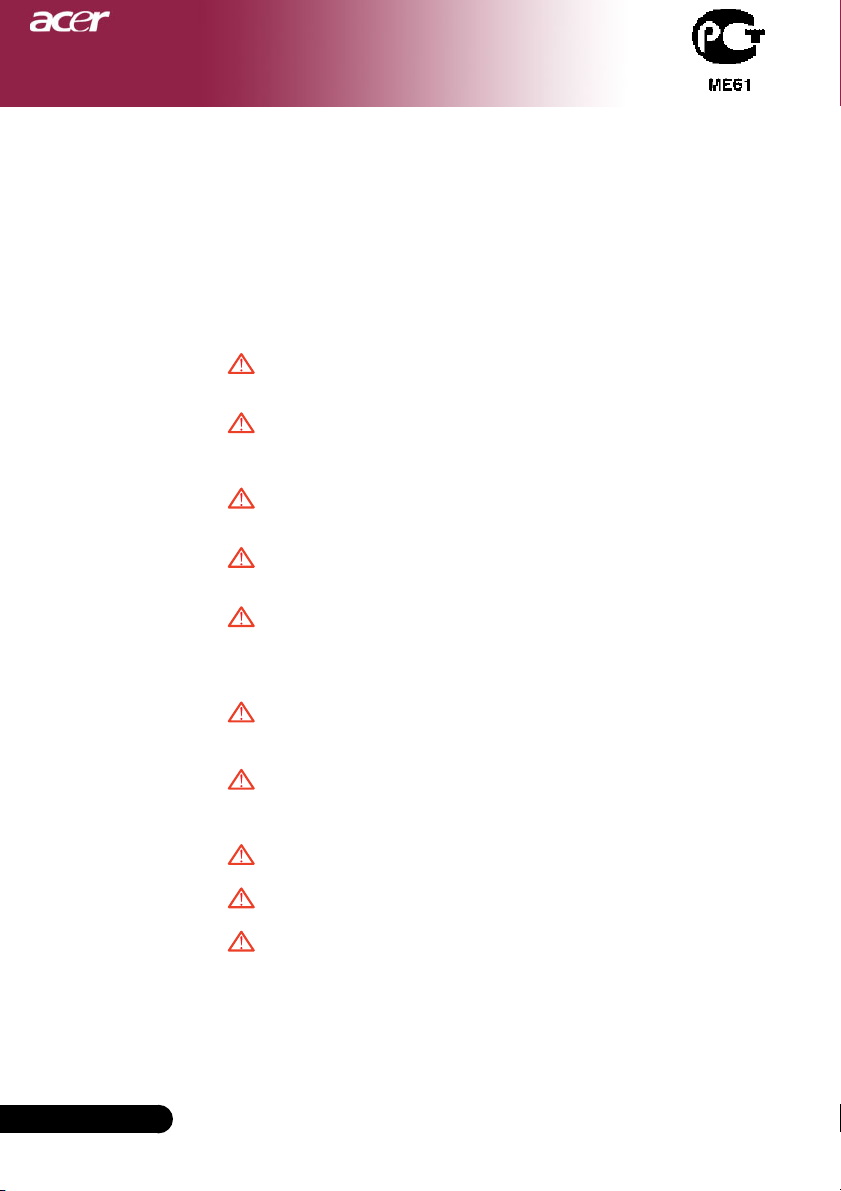
ПамяткаПамятка
Памятка
ПамяткаПамятка
Меры предосторожностиМеры предосторожности
Меры предосторожности
Меры предосторожностиМеры предосторожности
Соблюдайте все предупреждения, меры
предосторожности и технического обслуживания
согласно рекомендациям в данном руководстве
пользователя, чтобы максимально продлить срок
службы прибора.
Предупреждение -Предупреждение -
Предупреждение - Не смотрите в объектив проектора при
Предупреждение -Предупреждение -
Предупреждение -Предупреждение -
Предупреждение - Чтобы уменьшить риск возникновения
Предупреждение -Предупреждение -
Предупреждение -Предупреждение -
Предупреждение - Пожалуйста,не открывайте и не разбирайте
Предупреждение -Предупреждение -
Предупреждение -Предупреждение -
Предупреждение - При замене ламы,пожалуйста, дождитесь
Предупреждение -Предупреждение -
Предупреждение -Предупреждение -
Предупреждение - Данный прибор самостоятельно определит
Предупреждение -Предупреждение -
Предупреждение -Предупреждение -
Предупреждение - После замены блока лампы сбросьте
Предупреждение -Предупреждение -
Предупреждение -Предупреждение -
Предупреждение - При выключении проектора, пожалуйста,
Предупреждение -Предупреждение -
Предупреждение -Предупреждение -
Предупреждение - Сначала включайте проектор, а затем
Предупреждение -Предупреждение -
Предупреждение -Предупреждение -
Предупреждение - Не используйте крышку объектива при
Предупреждение -Предупреждение -
Предупреждение -Предупреждение -
Предупреждение - Когда срок службы лампы окончится, она
Предупреждение -Предупреждение -
включенной лампе. Яркий свет может
повредить глаза.
пожала или поражения электрическим током,
не подвергайте данный прибор воздействию
дождя или влаги.
прибор, так как это может вызвать
поражение электрическим током.
пока прибор остынет, и выполните все
указания по замене лампы.
срок службы лампы. Пожалуйста,
обязательно замените лампу, когда прибор
начнет показывать предупредительные
сообщения.
функцию “Lamp Hour Reset” в экранном меню
“Management”(см. стр. 24).
убедитесь, что проектор завершил цикл
охлаждения, перед тем как отключать
питание.
источники сигнала.
работающем проекторе.
перегорит и может издать громкий хлопок. В
этом случае, проектор не включится, пока не
будет заменен блок лампы. Чтобы заменить
лампу, выполните процедуры,
перечисленные в разделе «Replacing the
Lamp».
Русский...
2
Page 3
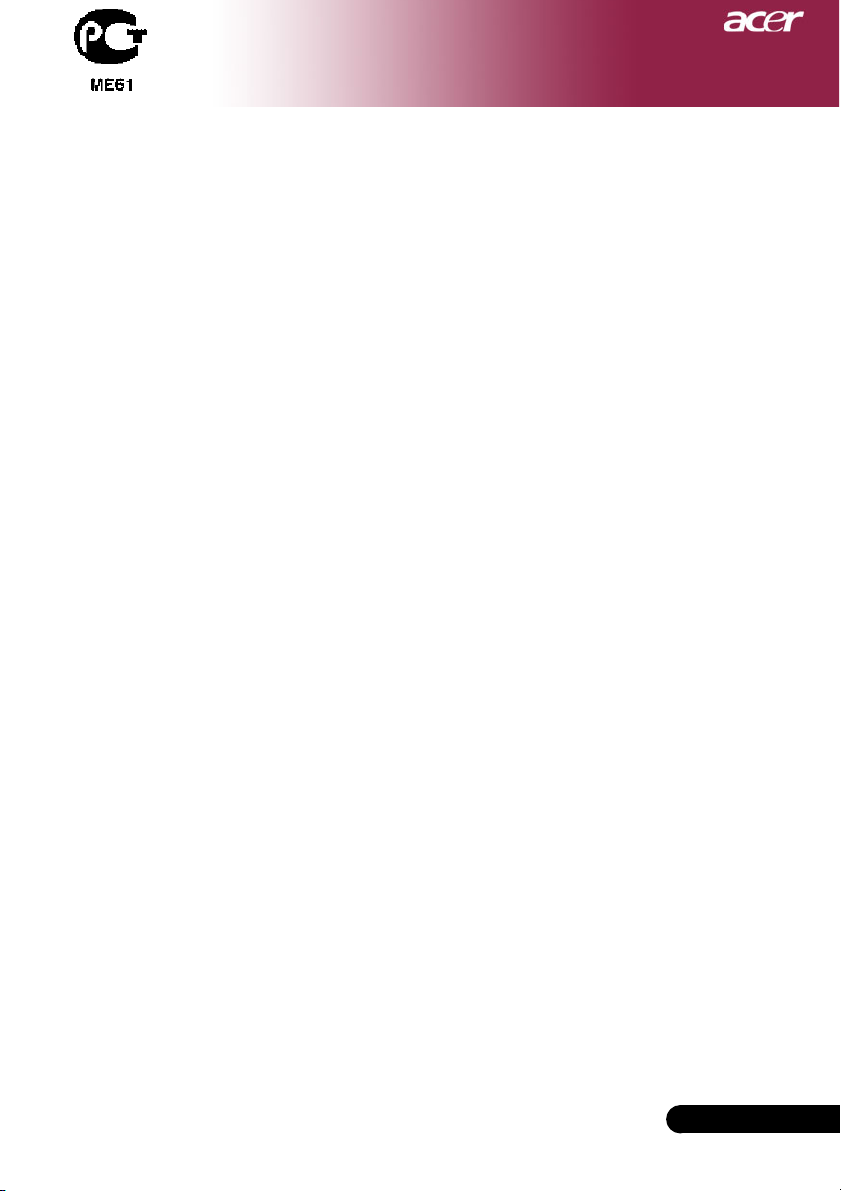
ПамяткаПамятка
Памятка
ПамяткаПамятка
Обязательно:Обязательно:
Обязательно:
Обязательно:Обязательно:
Выключайте прибор перед очисткой.
Для очистки корпуса дисплея используйте мягкую
ткань, смоченную слабым моющим средством.
Если прибор длительное время не используется,
отключите электрический штепсель от розетки
переменного тока.
Ни в коем случае:Ни в коем случае:
Ни в коем случае:
Ни в коем случае:Ни в коем случае:
Не закрывайте щели и отверстия на приборе
предназначенные для вентиляции.
Не используйте для очистки прибора абразивные
чистящие средства, парафины или растворители.
Не используйте прибор в следующих условиях:
- При очень высокой или низкой температуре и высокой
влажности.
- В местах с повышенным содержанием пыли или грязи.
- В близи каких-либо приборов, генерирующих сильное
магнитное поле.
- Не помещайте под прямыми солнечными лучами.
...Русский
3
Page 4
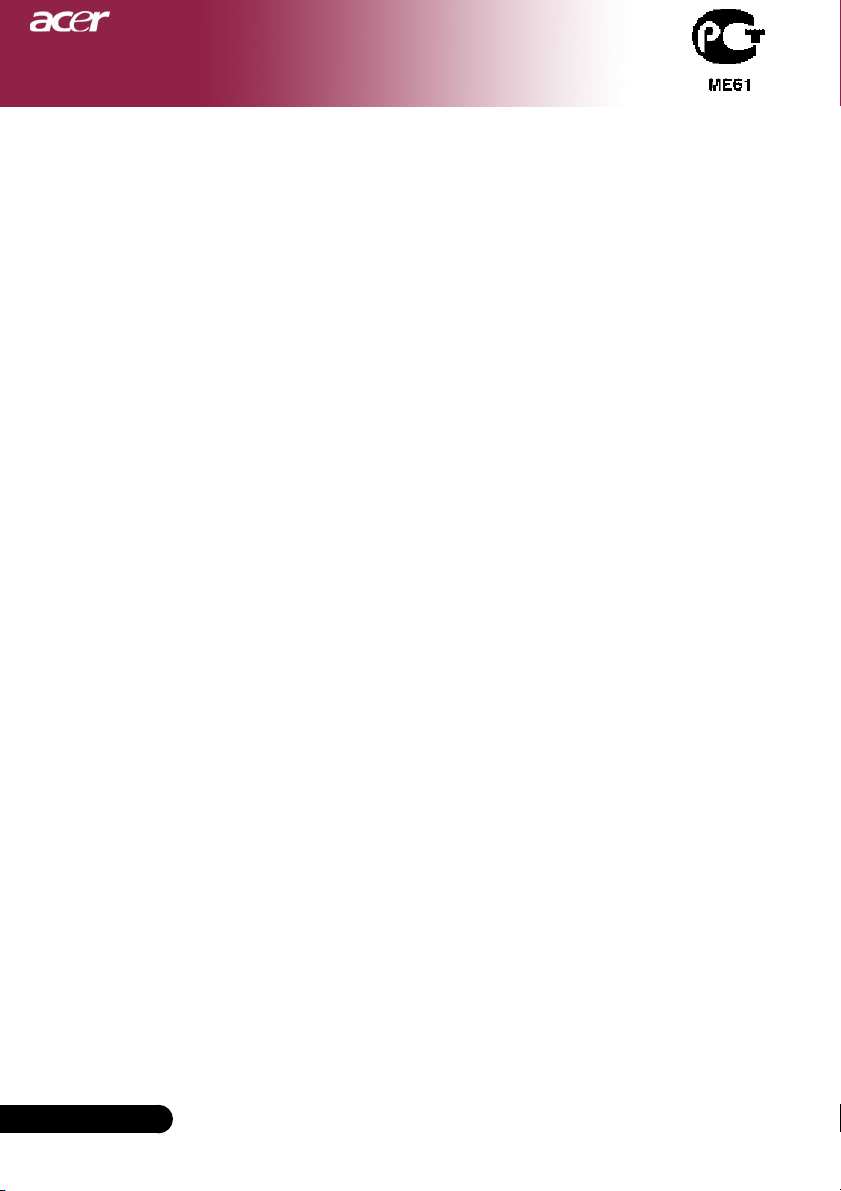
ВведениеВведение
Введение
ВведениеВведение
Функции прибораФункции прибора
Функции прибора
Функции прибораФункции прибора
Этот прибор является XGA проектором с одним
чипом размером 0,7 дюйма с технологией DLP
главные особенности включают:
Настоящий стандарт XGA, 1024 x 768 адресуемых
точек
Технология DLPTM с одним чипом
Совместимость со стандартами NTSC3,58/NTSC4,43/
PAL/SECAM и HDTV (480i/p,576i/p,720p,1080i)
HDCP совместимый
DVI-I высокотехнологическое соединение для
цифровой и аналоговой видео связи
Полное дистационное управление мышью и лазерным
указателем
Полнофункциональное дистанционное управление
Совершенная система цифровой коррекции
трапецеидальных искажений и высокое качество
полноэкранного перемасштабирования изображения
TM
. Его
Русский...
Удобная панель управления
Двойное изображение картинка-в-картинке
Сжатие изображений стандарта UXGA, и изменение
размера изображений VGA, SVGA
Совместимость с компьютерами Macintosh
4
Page 5

ВведениеВведение
Введение
ВведениеВведение
КомплектацияКомплектация
Комплектация
КомплектацияКомплектация
Данный проектор поставляется в комплекте
показанном ниже. Проверьте целостность
комплекта вашего прибора. Если чего-то
нахватает, незамедлительно свяжитесь с вашим
поставщиком.
Проектор с крышкой
объектива
Гнездо для аудио /RCA
1,8m
S-Video видеокабель
1,8m
Дистанционное
управление с мышью и
лазерной указкой
Кабель питания 1,8m VGA-кабель 1,8m
Кабель DVI и D-Sub
1,8m
Aудио Кабеля Гнездо /
Гнездо 1,8m
2 батарейки
3 RCA кабель 1,8m
Композитный
видеокабель 1,8m
Кабель USB 1,8m
Руководство
пользователя
Брошюра Быстрого
Старта
Сумка для переноски
...Русский
5
Page 6
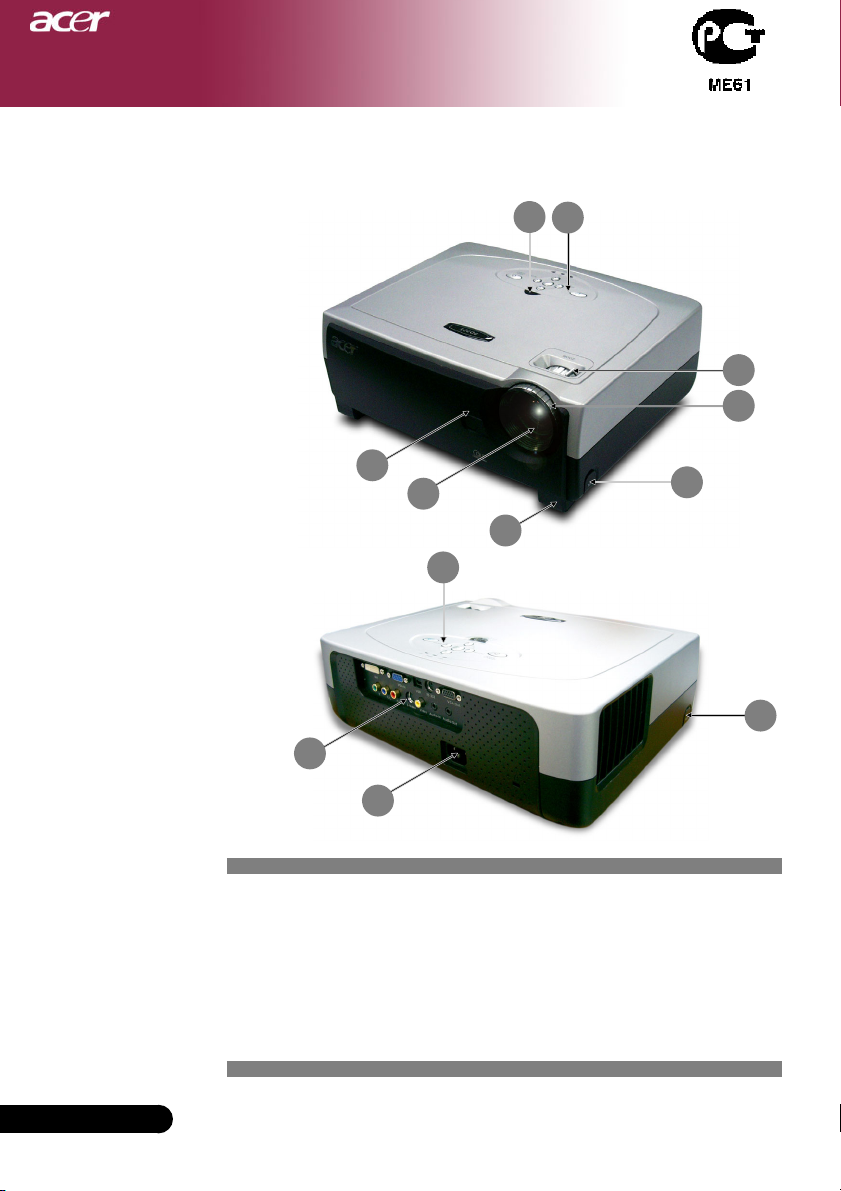
ВведениеВведение
Введение
ВведениеВведение
Обзор прибораОбзор прибора
Обзор прибора
Обзор прибораОбзор прибора
Основной блокОсновной блок
Основной блок
Основной блокОсновной блок
1
9
6
5
1
2
4
9
8
7
1. Приемник дистанционного управления
2. Вариобъектив
3. Кнопка подъемника
4. Ножка подъемного механизма
5. Кольцо фокусировки
6. Кольцо трансфокатора
7. Разъем электропитания
8. Соединительные разъемы
9. Панель управления
3
3
Русский...
6
Page 7
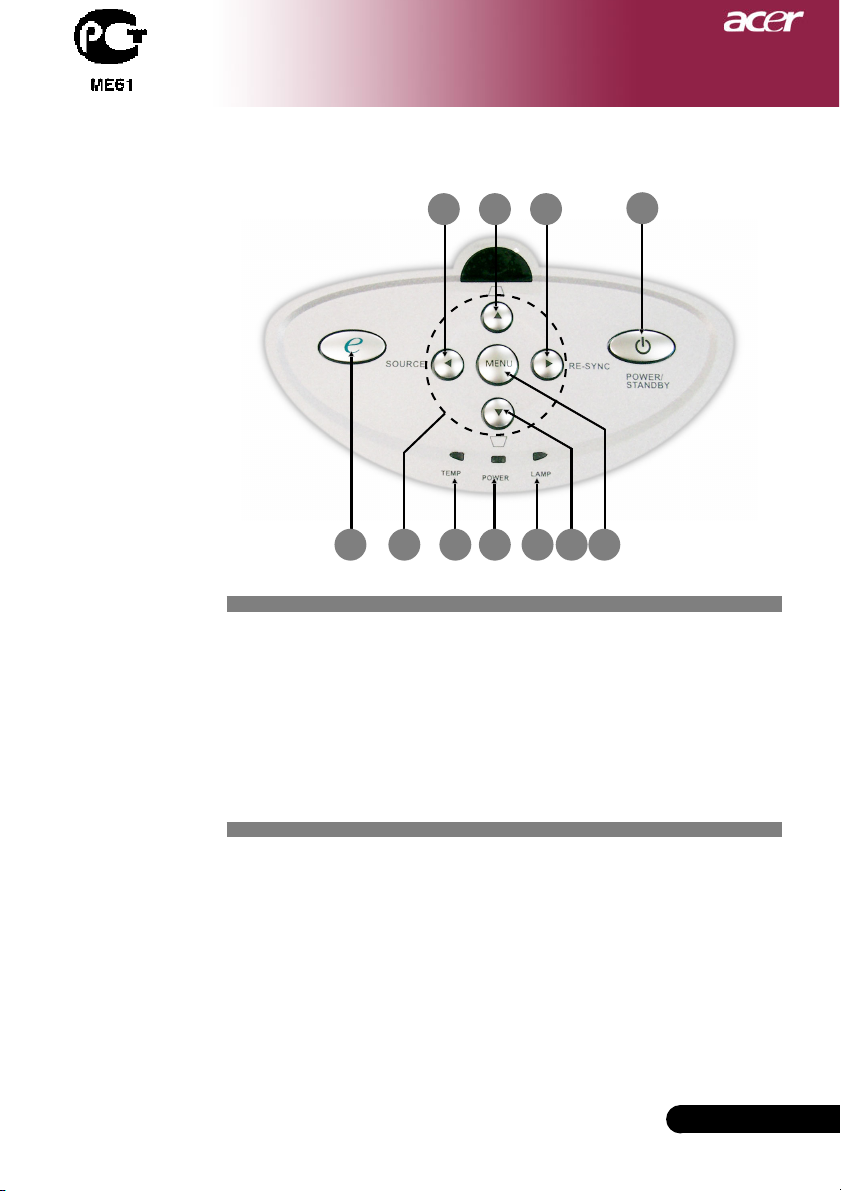
Панель управленияПанель управления
Панель управления
Панель управленияПанель управления
ВведениеВведение
Введение
ВведениеВведение
5
8 9
6
7
1. Индикатор лампы
2. Индикатор питания LED
3. Индикатор температуры LED
4. Питание/Ждущий режим
5. Источник
6. Четыре кнопки курсора
7. Клавиша е (клавиша увеличения мощности)
8. Трапецеидальная корректировка
9. Синхронизация
10. Меню
3
21
8 10
4
...Русский
7
Page 8
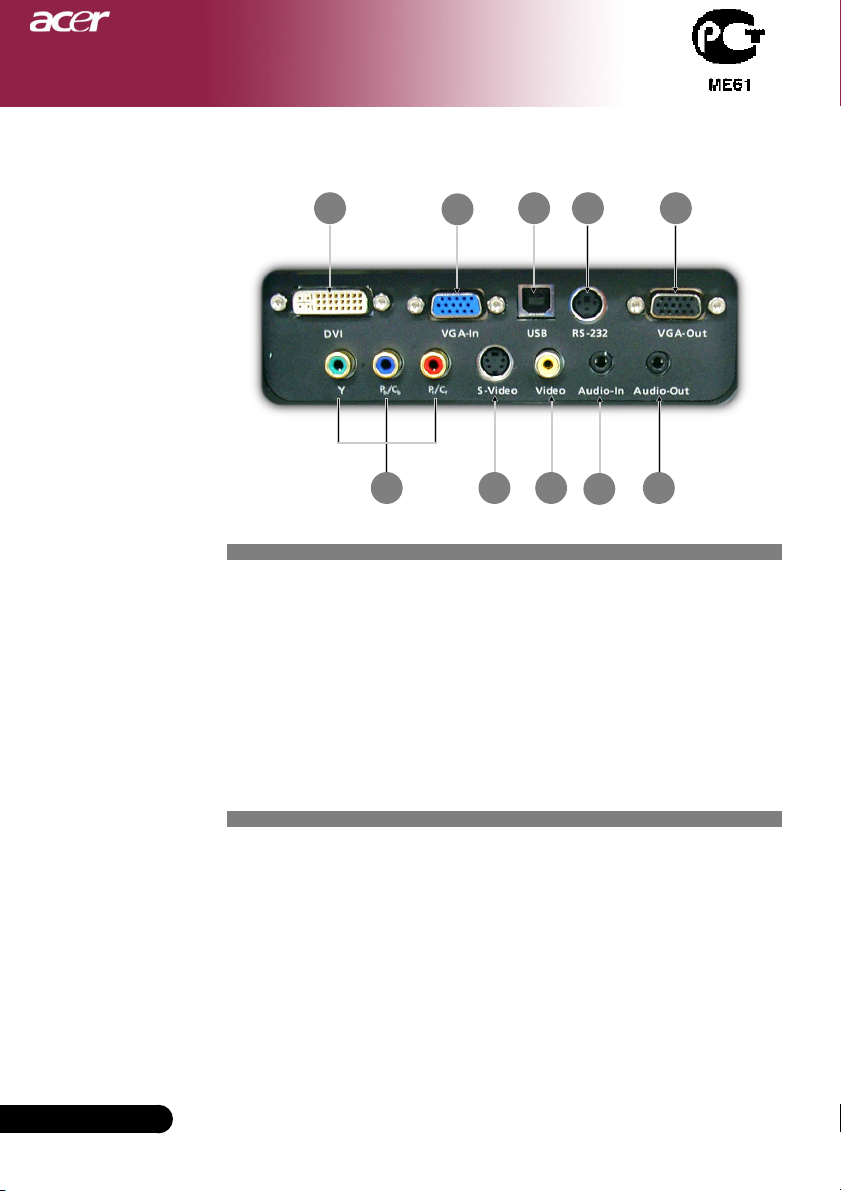
ВведениеВведение
Введение
ВведениеВведение
Панель управленияПанель управления
Панель управления
Панель управленияПанель управления
1
1. Входной DVI-I разъем (Цифровой ПК и аналоговый сигналы /
HDTV / HDCP / входная видео компонента)
2. Разъем VGA(Входной разъем аналогового сигнала ПК/HDTV/
компонентного видеосигнала)
3. Разъём USB
4. Разъём RS232
5. Выходной разъем для сквозного подключения монитора
6. Входной разъем для видео компоненты
7. Входной разъем S-Video
8. Входной разъем композитного видеосигнала
9. Входной разъем аудиосигнала
10. Разъем Аудио выхода
2
3 4 5
8
76
10
9
Русский...
8
Page 9

ВведениеВведение
Введение
ВведениеВведение
Дистанционное управление с мышью иДистанционное управление с мышью и
Дистанционное управление с мышью и
Дистанционное управление с мышью иДистанционное управление с мышью и
лазерной указкойлазерной указкой
лазерной указкой
лазерной указкойлазерной указкой
1. Инфракрасные
7
8
2
4 5
6
11
17
20
1
3
9
10
12
13 14
15
16
18
19
светодиоды
2. Питание
3. Клавиша увеличения
мощности
4. Спрятать
5. Ресинхронизация
6. Стоп-кадр
7. Лазерная указка
8. Лазерный индикатор
LED
9. Источник
10. Меню
11. Режим экрана
12. Мышь
13. Правый щелчок мышью
14. Левый щелчок мышью
15. Следующая страница /
Предыдущая страница
16. Прокрутка страницы
17. Увеличение /
Уменьшение
18. Четыре кнопки курсора
19. Трапецеидальная
корректировка
20. Источник
компонентного сигнала
21. Источник S-Video
22. VGA источник
23 DVI-I источник
24. Увеличение/
уменьшение громкости
25. Источник видеосигнала
22
23
24
21
25
...Русский
9
Page 10
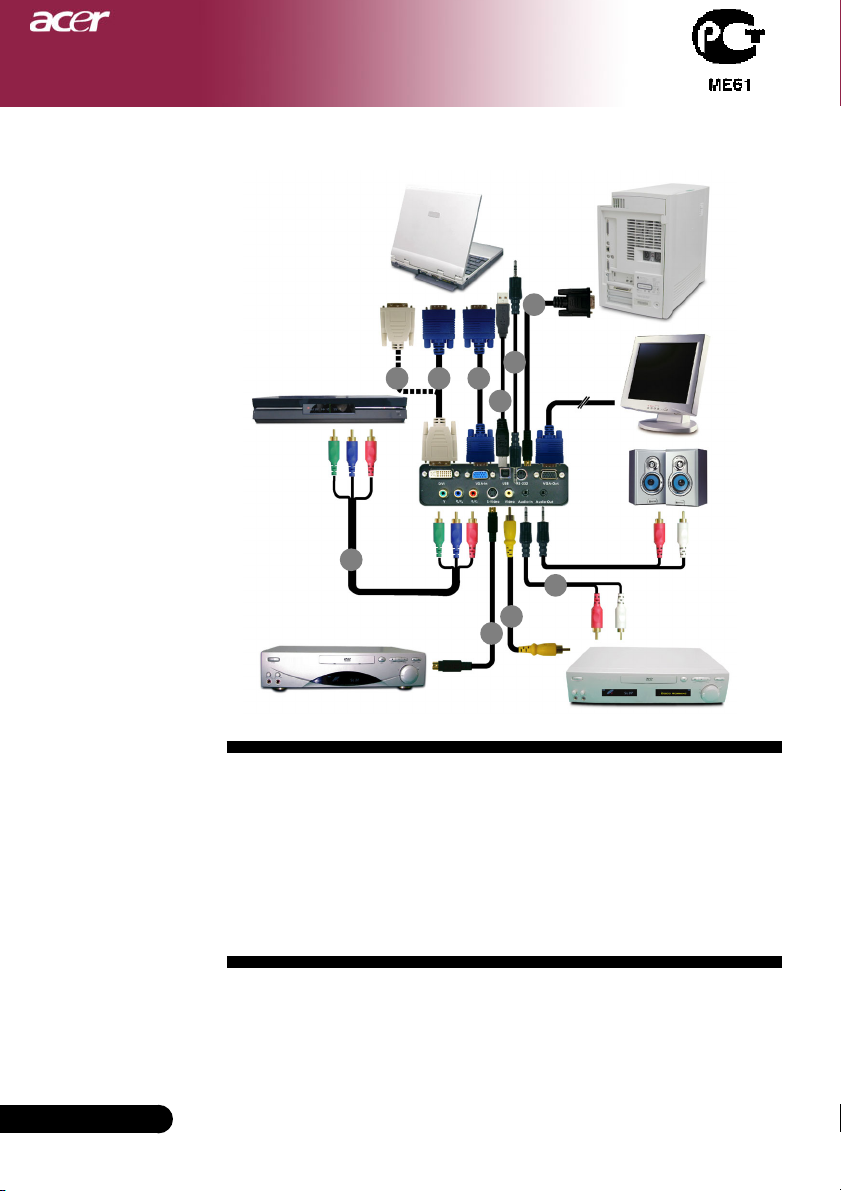
УстановкаУстановка
Установка
УстановкаУстановка
Подключение проектораПодключение проектора
Подключение проектора
Подключение проектораПодключение проектора
DVD-плеер, декодер,
ТВ-приемник высокой
четкости
S-Video
видеовыход
USB
RGB
DVI
1
9
4
10
RS232
6
2
8
Аудио вывод
7
3
5
Русский...
10
Видеовыход
1. Кабель DVI и D-Sub
2. VGA-кабель
3. Композитный видеокабель
4. 3 RCA кабель
5. S-Video видеокабель
6. Aудио Кабеля Гнездо/Гнездо
7. Гнездо для аудио/RCA
8. USB кабель
9. Кабель DVI – DVI (приобретается дополнительно)
10.Кабель RS232 (приобретается дополнительно)
Чтобы обеспечить правильную работу проектора с вашим
компьютером, пожалуйста, установите экранное
разрешение вашей видеокарты на значение 1024 X 768 точек
или меньше. Убедитесь, что частота обновления экрана
совместима с проектором. См. раздел “Compatibility Modes”
на странице 35.
Page 11
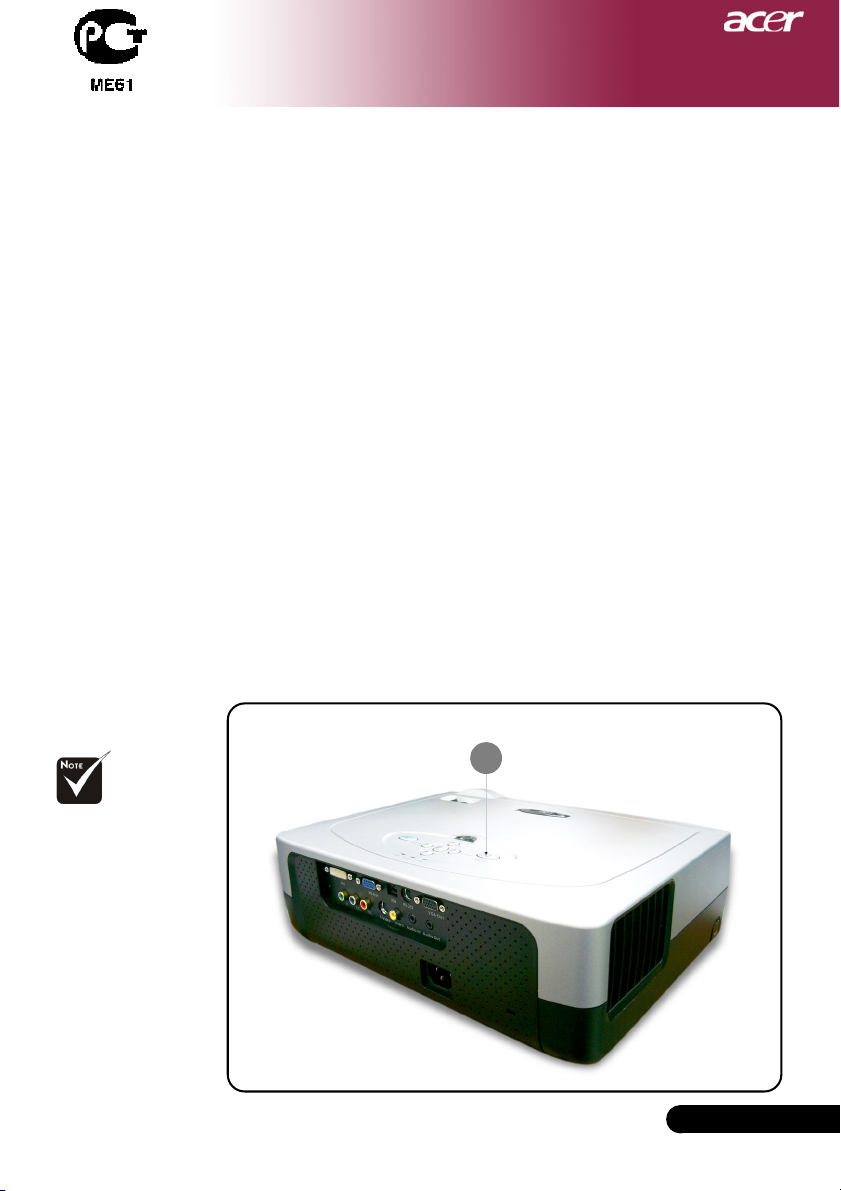
УстановкаУстановка
Установка
УстановкаУстановка
Powering On/Off the ProjectorPowering On/Off the Projector
Powering On/Off the Projector
Powering On/Off the ProjectorPowering On/Off the Projector
Powering On the ProjectorPowering On the Projector
Powering On the Projector
Powering On the ProjectorPowering On the Projector
1.1.
1. Снимите крышку объектива.
1.1.
2.2.
2. Убедитесь, что кабель питания и сигнальный кабель
2.2.
надежно подключены. Лампочка питания становится
краснойкрасной
красной.
краснойкрасной
3.3.
3. Включите лампу, нажав кнопку “Power/Standby” на
3.3.
панели управления.n
Установочный экран появится на 30 секунд и лампа
питания замигает
После исчезновения установочного экрана лампочка
питания будет гореть
4.4.
4. Включите источник видеосигнала (компьютер, ноутбук,
4.4.
видеопроигрыватель, и т.п.). Проектор автоматически
определит источник сигнала.
IЕсли на экране отображается надпись “Нет сигнала”,
пожалуйста, убедитесь, что сигнальные кабели надеж
но подключены.
Если вы подключите одновременно несколько
источников сигнала, для их переключения используйте
кнопку “Source” на пульте дистанционного управления
или панели управления.
зеленым зеленым
зеленым светом.
зеленым зеленым
зеленым зеленым
зеленым светом.
зеленым зеленым
Сначала включайте
проектор, а затем
источники сигнала.
1
Питание/Ждущий режим
...Русский
11
Page 12

УстановкаУстановка
Установка
УстановкаУстановка
Выключение проектораВыключение проектора
Выключение проектора
Выключение проектораВыключение проектора
1.1.
1. Чтобы выключить лампу проектора, нажмите кнопку “Power/
1.1.
Standby”. На экране проектора появится сообщение
завершения выключения ещё раз нажмите клавишузавершения выключения ещё раз нажмите клавишу
завершения выключения ещё раз нажмите клавишу
завершения выключения ещё раз нажмите клавишузавершения выключения ещё раз нажмите клавишу
питания. ПРЕДУПРЕЖДЕНИЕ: Не отсоединять допитания. ПРЕДУПРЕЖДЕНИЕ: Не отсоединять до
питания. ПРЕДУПРЕЖДЕНИЕ: Не отсоединять до
питания. ПРЕДУПРЕЖДЕНИЕ: Не отсоединять допитания. ПРЕДУПРЕЖДЕНИЕ: Не отсоединять до
полной остановки вентилятора проектора”полной остановки вентилятора проектора”
полной остановки вентилятора проектора”.
полной остановки вентилятора проектора”полной остановки вентилятора проектора”
2.2.
2. Ещё раз нажмите кнопку “Power/Standby”, чтобы
2.2.
подтвердить операцию. В противном случае это
сообщение через
3.3.
3. Охлаждающие вентиляторы продолжают работать около
3.3.
120 секунд для охлаждения, при этом лапмочка питания
будет будет
будет красной. Когда лампочка перестает мигать,
будет будет
проектор переходит в режим ожидания.
Если вы хотите снова включить проектор, вы должны
подождать, пока проектор завершит цикл охлаждения и
перейдет в ждущий режим. В режиме ожидания просто
нажмите кнопку “Power/Standby”, чтобы снова включить
проектор.
4.4.
4. Отключите кабель питания от электрической розетки и
4.4.
проектора.
5.5.
5. Не включайте проектор сразу после процедуры выключения.
5.5.
1010
10 секунд исчезнет.
1010
“Для“Для
“Для
“Для“Для
Русский...
12
Предупреждающий индикаторПредупреждающий индикатор
Предупреждающий индикатор
Предупреждающий индикаторПредупреждающий индикатор
Если индикатор "TEMP" становится красным, то это
означает, что проектор перегрелся. Проектор
автомотически выключит себя. См. стр. 32.
Если индикатор "LAMP" мигает
интервалом 0,5 секунд )интервалом 0,5 секунд )
интервалом 0,5 секунд ), то это указывает на проблему
интервалом 0,5 секунд )интервалом 0,5 секунд )
с лампочкой. Выключите проектор и отсоедините кабель
питания электрической разетки, после этого свяжитесь с
Вашим местным представителем или с нашим центром
по обслуживанию. См. стр. 32.
Если лампочка "LAMP" мигает
интервалом 1 секунда )интервалом 1 секунда )
интервалом 1 секунда ), то это означает, что
интервалом 1 секунда )интервалом 1 секунда )
вышел из стстроя вентилятор. Перестаньте
использовать проектор и выньте кабель питания из
электроразетки, после этого свяжитесь с Вашим
местным представителем или с нашим центром по
обслуживанию. См. стр. 32.
красным светом ( скрасным светом ( с
красным светом ( с
красным светом ( скрасным светом ( с
красным светом ( скрасным светом ( с
красным светом ( с
красным светом ( скрасным светом ( с
Page 13

УстановкаУстановка
Установка
УстановкаУстановка
Настройка проецируемого зображенияНастройка проецируемого зображения
Настройка проецируемого зображения
Настройка проецируемого зображенияНастройка проецируемого зображения
Настройка положения проектора по высотеНастройка положения проектора по высоте
Настройка положения проектора по высоте
Настройка положения проектора по высотеНастройка положения проектора по высоте
Проектор оснащен подъемной ножкой для настройки
положения проектора по высоте.
Чтобы поднять проектор:
1.1.
1. Нажмите кнопку подъемника n.
1.1.
2.2.
2. Поднимите проектор на нужный угол отображения o,
2.2.
затем отпустите кнопку, чтобы зафиксировать
подъемную ножку в этом положении.
3.3.
3. Используйте колесико p для точной настройки угла
3.3.
отображения.
Чтобы опустить проектор:
1.1.
1. Нажмите кнопку подъемника.
1.1.
2.2.
2. Опустите проектор, затем отпустите кнопку подъемника,
2.2.
чтобы зафиксировать подъемную ножку в этом
положении.
3.3.
3. Используйте колесико p для точной настройки угла
3.3.
отображения.
1
Кнопка подъемника
2
Подъемная ножка
3
Колесико
подстройки наклона
13
1
...Русский
Page 14

УстановкаУстановка
Установка
УстановкаУстановка
Настройка трансфокатора/фокуса проектораНастройка трансфокатора/фокуса проектора
Настройка трансфокатора/фокуса проектора
Настройка трансфокатора/фокуса проектораНастройка трансфокатора/фокуса проектора
При помощи кольца трансфокатора вы можете увеличивать
или уменьшать масштаб изображения. Для фокусировки
изображения вращайте кольцо фокусировки, пока
изображение не станет четким. Проектор будет
фокусироваться на расстоянии от 1,2 метра до 12,0 метров.
Настройка размера проецируемогоНастройка размера проецируемого
Настройка размера проецируемого
Настройка размера проецируемогоНастройка размера проецируемого
изображенияизображения
изображения
изображенияизображения
295.3"(750.0cm)
246.1"(625.0cm)
246.1"
(625.0cm)
205.1"
(520.8cm)
196.9"(500.0cm)
123.0"(312.5cm)
164.0"
(416.7cm)
102.5"
(260.4cm)
Кольцо фокусировки
Кольцо трансфокатора
73.8"(187.5cm)
61.5"
(156.3cm)
29.5" (75.0cm)
24.6"
(62.5cm)
Русский...
14
ДиагональДиагональ
Диагональ
ДиагональДиагональ
экранаэкрана
экрана
экранаэкрана
РазмерРазмер
Размер
РазмерРазмер
экранаэкрана
экрана
экранаэкрана
Max. 29.5"(75.0cm) 73.8"(187.5cm) 123.0"(312.5cm) 196.9"(500.0cm) 246. 1"(625.0cm) 295.3"(750.0cm)
Min. 24. 6"(62.5cm) 61.5"(156.3cm) 102. 5"(260.4cm) 164.0"(416.7cm) 205.1"(520.8cm) 246. 1"(625.0cm)
Max.(WxH)
Min.(WxH)
РасстояниеРасстояние
Расстояние
РасстояниеРасстояние
23.60" x 17.70"
(60.0 x 45.0cm)
19.68" x 14.76"
(50.0 x 37.5cm)
3.94'(1.2m) 9.84'(3.0m) 16.40'(5.0m) 26.25'(8.0m) 32.81'(10.0m) 39.37'(12.0m)
59.04" x 44.28"
(150.0 x 112.5cm)
49.20" x 36.90"
(125.0 x 93.8cm)
98.40" x 73.80"
(250.0 x 187.5cm)
82.00" x 61.50"
(208.3 x 156.2cm)
157.52" x 118.14"
(400.0 x 300.0cm)
131.20" x 98.40"
(333.4 x 250.0cm)
Данный график приводится только для справки.
3.94'
(1.2m)
9.84'
(3.0m)
16.40'
(5.0m)
26.25'
(8.0m)
32.81'
(10.0m)
39.37'
(12.0m)
196.88" x 147.66"
(500.0 x 375.0cm)
164.08" x 123.06"
(416.6 x 312.5cm)
236.24" x 177.18"
(600.0 x 450.0cm)
196.88" x 147.66"
(500.0 x 375.0cm)
Page 15

Органы управленияОрганы управления
Органы управления
Органы управленияОрганы управления
Панель управления и пультПанель управления и пульт
Панель управления и пульт
Панель управления и пультПанель управления и пульт
дистанционного управлениядистанционного управления
дистанционного управления
дистанционного управлениядистанционного управления
Вы можете управлять функциями проектора двумя
способами: при помощи пульта дистанционного
управления и панели управления.
Панель управленияПанель управления
Панель управления
Панель управленияПанель управления
Использование панели управленияИспользование панели управления
Использование панели управления
Использование панели управленияИспользование панели управления
Power/StandbyPower/Standby
Power/Standby
Power/StandbyPower/Standby
См. раздел “Power On/Off the Projector” на страницах 11-12.
4
SourceSource
Source
SourceSource
Нажмите кнопку “Source”, чтобы выбрать источник аналогового
4
RGB, Component-p, Component-i или HDTV сигнала.
MenuMenu
Menu
MenuMenu
Нажмите кнопку Меню, чтобы отобразить экранное “Menu”.
4
Чтобы закрыть экранное “Menu”, снова нажмите кнопку.
Keystone Keystone
Keystone /
Keystone Keystone
Регулирует искажение, вызванное наклоном проектора
4
(±16 градусов).
Four Directional Select KeysFour Directional Select Keys
Four Directional Select Keys
Four Directional Select KeysFour Directional Select Keys
Используйте кнопки для выбора пунктов
4
меню или для настройки выбранного параметра.
для функции Ввода, чтобы подтвердить Ваш выбор
4
элементов.
Re-Sync Re-Sync
Re-Sync (Только для аналоговых сигналов RGB)
Re-Sync Re-Sync
Автоматически синхронизирует проектор с источником
4
видеосигнала.
Empowering KeyEmpowering Key
Empowering Key
Empowering KeyEmpowering Key
Позволяет вызвать подменю "Display Mode" для выбора
4
режима отображения изображения из следующих
вариантов: PC, Video, Theatre и User.
Пульт ДУПульт ДУ
Пульт ДУ
Пульт ДУПульт ДУ
15
...Русский
Page 16

Органы управленияОрганы управления
Органы управления
Органы управленияОрганы управления
Using the Remote ControlUsing the Remote Control
Using the Remote Control
Using the Remote ControlUsing the Remote Control
Power Power
Power
Power Power
См. раздел “Power On/Off the Projector” на страницах 11-12.
4
Empowering KeyEmpowering Key
Empowering Key
Empowering KeyEmpowering Key
Позволяет вызвать подменю "Display Mode" для выбора режима
4
отображения изображения из следующих вариантов: PC, Video,
Theatre и User.
HideHide
Hide
HideHide
Моментальное выключение изображения. Нажмите «Спрятать»,
4
чтобы скрыть изображение, и нажмите повторно для
восстановления изображения.
Re-Sync Re-Sync
Re-Sync
Re-Sync Re-Sync
Автоматическая синхронизация проектора с источником сигнала.
4
FreezeFreeze
Freeze
FreezeFreeze
Нажмите кнопку “Freeze”, чтобы приостановить
4
изображение на экране.
MenuMenu
Menu
MenuMenu
Нажмите кнопку “Menu”, чтобы отобразить экранное меню.
4
Чтобы закрыть экранное “Menu”, снова нажмите кнопку.
Примечание Примечание
Примечание “*”:
Примечание Примечание
только
компьютерный
режим. Эти функции
доступны только
когда проектор
соединен с
компьютером USB
кабелем.
Laser Button Laser Button
Laser Button
Laser Button Laser Button
Для включения лазерной указки направьте пульт на экран,
4
нажмите и удерживайте эту клавишу.
Mouse/Mouse Right Click/Mouse Left Click (*)Mouse/Mouse Right Click/Mouse Left Click (*)
Mouse/Mouse Right Click/Mouse Left Click (*)
Mouse/Mouse Right Click/Mouse Left Click (*)Mouse/Mouse Right Click/Mouse Left Click (*)
Эти функции одинаковы для мыши ПК и Maкинтош.
4
Page Up Page Up
Page Up
Page Up Page Up
Используйте эту кнопку для перехода на предыдущую
4
страницу.
Page Down Page Down
Page Down
Page Down Page Down
Используйте эту кнопку для перехода на следующую
4
страницу.
Page Scrolling (*)Page Scrolling (*)
Page Scrolling (*)
Page Scrolling (*)Page Scrolling (*)
Управляйте линейкой прокрутки для движения экрана вниз
4
или вверх.
Zoom In Zoom In
Zoom In
Zoom In Zoom In
(*)(*)
(*)
(*)(*)
(*)(*)
(*)
(*)(*)
/Zoom Out /Zoom Out
/Zoom Out
/Zoom Out /Zoom Out
Русский...
16
Нажмите на или для увеличения или уменьшения.
4
Page 17

Органы управленияОрганы управления
Органы управления
Органы управленияОрганы управления
Four Directional Select KeysFour Directional Select Keys
Four Directional Select Keys
Four Directional Select KeysFour Directional Select Keys
Используйте кнопки для выбора пунктов
4
меню или для настройки выбранного параметра.
KeystoneKeystone
Keystone
KeystoneKeystone
Нажмите кнопку коррекции трапецеидальных искажений,
4
затем нажмите для коррекции
вертикальных и горизонтальных искажений изображения
путем наклоне проектора (±16 градусов).
ComponentComponent
Component
ComponentComponent
Нажав на “Component” источник меняется на разъем для
4
компоненты. Этот разъем поддерживает YPbPr (480p/
576p/720p/1080i) and YCbCr (480i/576i).
S-VideoS-Video
S-Video
S-VideoS-Video
Нажав на “S-Video” источник меняется на источник S-
4
Video.
VGAVGA
VGA
VGAVGA
Нажав на “VGA” источник меняется на VGA-In разъем. Этот
4
разъем поддерживает Аналоговый RGB, YPbPr (480p/
576p/720p/1080i), YCbCr (480i/576i) и RGBsync.
DVIDVI
DVI
DVIDVI
Нажав на “DVI” источник меняется на разъем DVI. Этот
4
разъем поддерживает Цифровой RGB, Аналоговый RGB,
YPbPr (480p/576p/720p/1080i), YCbCr (480i/576i) и сигнал
HDCP.
VolumeVolume
Volume
VolumeVolume
Увеличение/уменьшение громкости.
4
VideoVideo
Video
VideoVideo
Нажав на “Video” источник меняется на источник сложного
4
видео сигнала.
...Русский
17
Page 18

Органы управленияОрганы управления
Органы управления
Органы управленияОрганы управления
Экранные менюЭкранные меню
Экранные меню
Экранные менюЭкранные меню
Проектор оснащен экранными меню на нескольких языках,
которые позволяют настраивать изображение и
изменять различные параметры. Проектор
автоматически определит источник сигнала.
Как пользоваться экранным менюКак пользоваться экранным меню
Как пользоваться экранным меню
Как пользоваться экранным менюКак пользоваться экранным меню
1.1.
1. Для открытия меню OSD нажмите “Menu” на пульте
1.1.
дистационного управления или на панели управления.
2.2.
2. Когда отобразится экранное меню, выберите главное меню
2.2.
при помощи кнопок
меню нажмите
настроек.
3.3.
3. Выберите нужный пункт при помощи кнопок и настройте
3.3.
параметры кнопками .
4.4.
4. Выберите следующий пункт для настройки в подменю и
4.4.
произведите настройку, как описано выше.
5.5.
5. Нажмите для подтверждения на “Menu” и экран вернется в
5.5.
главное меню.
6.6.
6. Для выхода из OSD нажмите снова на “Menu”. Экранное
6.6.
меню закроется, и проектор автоматически сохранит новые
настройки.
. После выбора желаемого пункта
для входа в подменю и изменения
Русский...
Главное меню
Подменю Подменю
18
Page 19

Органы управленияОрганы управления
Органы управления
Органы управленияОрганы управления
ColorColor
Color
ColorColor
Display ModeDisplay Mode
Display Mode
Display ModeDisplay Mode
Для различных типов изображений есть целый ряд
оптимизированных заводских настроек.
PC : для компьютера или ноутбука.
4
Видео: для просмотра видео при ярком освещении.
4
Театр: для просмотра Домашнего театра в темной
4
4
BrightnessBrightness
Brightness
BrightnessBrightness
Этот параметр регулирует яркость изображения.
Нажмите кнопку ,чтобы сделать изображение темнее.
4
Нажмите кнопку ,чтобы сделать изображение светлее.
4
ContrastContrast
Contrast
ContrastContrast
Параметр Контрастность регулирует степень различия
между самыми светлыми и самыми темными участками
изображения. Регулировка контраста изменяет количество
черного и белого цветов в изображении.
Нажмите кнопку ,чтобы уменьшить контраст.
4
Нажмите кнопку ,чтобы увеличить контраст.
4
Color TemperatureColor Temperature
Color Temperature
Color TemperatureColor Temperature
Этот параметр регулирует цветовую температуру. При более
высокой температуре, экран выглядит холоднее, а при более
высокой – теплее.
комнате.
User : Запомнить пользовательские настройки.
...Русский
19
Page 20

Органы управленияОрганы управления
Органы управления
Органы управленияОрганы управления
“Saturation” и
“Tint” не
поддерживаются в
режимах компьютера
и DVI.
Русский...
20
ColorColor
Color
ColorColor
Color RColor R
Color R
Color RColor R
Настройка красного цвета.
Color GColor G
Color G
Color GColor G
Настройка зелёного цвета.
Color BColor B
Color B
Color BColor B
Настройка синего цвета.
White SegmentWhite Segment
White Segment
White SegmentWhite Segment
При помощи настройки Сегмента белого цвета установите
пиковый уровень белого цвета для микросхемы DMD. Значение
0 соответствует минимальному сегменту, а 10 –максимальному.
Если вы предпочитаете резкое изображение,выберите
максимальное значение. Для получения сглаженного и более
естественного изображения выберите минимальное значение.
DegammaDegamma
Degamma
DegammaDegamma
Эффект для лучшей передачи затемнённых сцен. С
увеличением значения гаммы, затемнённые сцены
становятся более яркими.
SaturationSaturation
Saturation
SaturationSaturation
Настраивает видеоизображение от черно-белого до
полностью насыщенного цветного.
Нажмите кнопку ,чтобы уменьшить насыщенность
4
цветов изображения.
Нажмите кнопку ,чтобы увеличить насыщенность
4
цветов изображения.
TintTint
Tint
TintTint
Настраивает цветовой баланс красного и зеленого.
Нажмите кнопку ,чтобы увеличить в изображении.
4
Нажмите кнопку ,чтобы увеличить в изображении.
4
Page 21

“Sharpness”
поддерживаются в
режимах и DVI.
Органы управленияОрганы управления
Органы управления
Органы управленияОрганы управления
ImageImage
Image
ImageImage
SharpnessSharpness
Sharpness
SharpnessSharpness
Этот параметр регулирует яркость изображения.
Нажмите кнопку ,чтобы уменьшить резкость.
4
Нажмите кнопку ,чтобы уменьшить резкость.
4
V. KeystoneV. Keystone
V. Keystone
V. KeystoneV. Keystone
Нажмите или для регулирования искажения
изображения по вертикали и получите более выровненное
изображение.
H. KeystoneH. Keystone
H. Keystone
H. KeystoneH. Keystone
Нажмите или для регулирования искажения
изображения по горизонтали вертикали и получите более
выровненное изображение.
Aspect RatioAspect Ratio
Aspect Ratio
Aspect RatioAspect Ratio
Вы можете использовать данную функцию, чтобы выбрать
нужное соотношение сторон изображения.
4:3 : Входной сигнал будет масштабироваться, чтобы
4
поместиться на проекционном экране.
16:9 : Входной сигнал будет масштабироваться, чтобы
4
поместиться.
Auto : Сохраняет оригинальные пропорции изображения
4
и увеличивает его для соответствия количеству пикселей
по горизонтали или вертикали.
16:9 Image Position16:9 Image Position
16:9 Image Position
16:9 Image Position16:9 Image Position
При выборе коэффициента отношения сторон как 16:9
регулируйте положение изображения вверх или вниз.
Для сдвига изображения вниз нажмите .
4
Для сдвига изображения вверх нажмите .
4
...Русский
21
Page 22

Органы управленияОрганы управления
Органы управления
Органы управленияОрганы управления
ImageImage
Image
ImageImage
H.Position (Horizontal Position)H.Position (Horizontal Position)
H.Position (Horizontal Position)
H.Position (Horizontal Position)H.Position (Horizontal Position)
Нажмите кнопку ,чтобы переместить изображение
4
влево.
Нажмите кнопку ,чтобы переместить изображение
4
вправо.
V. Position (Vertical Position)V. Position (Vertical Position)
V. Position (Vertical Position)
V. Position (Vertical Position)V. Position (Vertical Position)
Нажмите кнопку чтобы переместить изображение
4
влево.
Нажмите кнопку чтобы переместить изображение
4
вправо.
FrequencyFrequency
Frequency
FrequencyFrequency
Параметр “Frequency” изменяет частоту отображения
данных, чтобы она соответствовала частоте вашей
видеокарты. Если на экране наблюдается вертикальная
мигающая полоса,используйте эту функцию для регулировки.
TrackingTracking
Tracking
TrackingTracking
“Tracking” позволят синхронизировать сигнал дисплея с
видеокартой. Если на экране наблюдается нестабильное
или мигающее изображение, исправьте этот эффект при
помощи данной функции.
Русский...
22
Page 23

Органы управленияОрганы управления
Органы управления
Органы управленияОрганы управления
ManagementManagement
Management
ManagementManagement
ECO ModeECO Mode
ECO Mode
ECO ModeECO Mode
Выберите “On” для затемнения лампы проектора, что
уменьшит потребление электроэнергии, увеличит срок
службы лампы и уменьшит шум. Выберите “Off” , чтобы
включить нормальный режим.
Menu LocationMenu Location
Menu Location
Menu LocationMenu Location
Выберите положение меню на экране.
ProjectionProjection
Projection
ProjectionProjection
Front-DesktopFront-Desktop
Front-Desktop
4
Заводская установка по умолчанию.
4
При выборе данной функции, проектор обращает
изображение так, чтобы его можно было проецировать
изза прозрачного экрана.
4
При выборе данной функции, проектор переворачивает
изображение для проецирования при установке
проектора на потолке.
4
При выборе этой функции, проектор одновременно
обращает и переворачивает изображение. Вы можете
проецировать изображение из-за прозрачного экрана,
установив проектор на потолке.
Front-DesktopFront-Desktop
Rear-DesktopRear-Desktop
Rear-Desktop
Rear-DesktopRear-Desktop
Front-CeilingFront-Ceiling
Front-Ceiling
Front-CeilingFront-Ceiling
Rear-CeilingRear-Ceiling
Rear-Ceiling
Rear-CeilingRear-Ceiling
23
...Русский
Page 24

Органы управленияОрганы управления
Органы управления
Органы управленияОрганы управления
Русский...
24
ManagementManagement
Management
ManagementManagement
Source LockSource Lock
Source Lock
Source LockSource Lock
Если функция фиксация источника выключена, то при
потере сигнала проектор будет вести поиск другого сигнала.
При включенном режиме блокировки “Lock” текущий канал
фиксируется до нажатия клавиши “Source” на пульте
дистанционного управления для выбора следующего
источника.
Lamp Hour ElapseLamp Hour Elapse
Lamp Hour Elapse
Lamp Hour ElapseLamp Hour Elapse
Отображает прошедшее время работы лампы в часах.
Lamp Hour ResetLamp Hour Reset
Lamp Hour Reset
Lamp Hour ResetLamp Hour Reset
Нажмите клавишу и выберите “Yes” для обнуления
счётчика часов работы лампы.
Lamp RemindingLamp Reminding
Lamp Reminding
Lamp RemindingLamp Reminding
Выберите данную функцию, чтобы отобразить или скрыть
предупредительное сообщение при необходимости замены
лампы. Сообщение отобразится за 30 часов до окончания
срока службы лампы.
Start-up screenStart-up screen
Start-up screen
Start-up screenStart-up screen
Выбрав “Acer” или “User” Вы замените начальный экран на
определенный по умолчанию Acer-экран или на экран
заданный пользователем.
Capture User ImageCapture User Image
Capture User Image
Capture User ImageCapture User Image
Для фиксирования текущего изображения из начального
экрана “User” нажмите на кнопку
ResetReset
Reset
ResetReset
Нажмите клавишу и выберите “Yes” для возвращения
параметров дисплея во всех меню к заводским установкам.
и выберите “Yes”.
Page 25

Органы управленияОрганы управления
Органы управления
Органы управленияОрганы управления
AudioAudio
Audio
AudioAudio
VolumeVolume
Volume
VolumeVolume
Нажмите кнопку ,чтобы уменьшить громкость.
4
Нажмите кнопку ,чтобы увеличить громкость.
4
MuteMute
Mute
MuteMute
Выберите “On” для выключения звука.
4
Выберите “Off” для включения звука.
4
...Русский
25
Page 26

Органы управленияОрганы управления
Органы управления
Органы управленияОрганы управления
PersonalsPersonals
Personals
PersonalsPersonals
Редактирование пользовательских настроек при помощи
интерфейса экранного меню. Отредактированная
пользовательская информация отображается в левом
нижнем углу экрана, когда проектор включен.
Русский...
26
1.>При помощи клавиш
затем нажмите клавишу “Enter”. В первую строку можно
ввести символ.
2.>При помощи клавиш выберите символ, а
затем нажмите “Enter” для подтверждения выбора.
3.>При помощи клавиш
затем нажмите клавишу “Enter”. Во вторую строку можно
ввести символ.
4.>Повторите процедуру, как описано в пункте. 3.>
5.>При помощи клавиш
затем нажмите клавишу “Enter”.
6.>После перезагрузки проектора на экране во время
загрузки будут отображаться выбранные слова.
Замечание:Замечание:
Замечание:
Замечание:Замечание:
На каждой строке можно ввести не более 35 символов.
Предыдущий символ можно удалить при помощи клавиши
“Del”.
Для добавления пробела воспользуйтесь клавишей
“Space”.
выберите функцию “Line1”, а
выберите функцию “Line2”, а
выберите пункт “Save & Exit”, а
Page 27

Органы управленияОрганы управления
Органы управления
Органы управленияОрганы управления
LanguageLanguage
Language
LanguageLanguage
LanguageLanguage
Language
LanguageLanguage
Вы можете отображать экранное меню на нескольких языках
Выберите нужный язык при помощи кнопки
Для окончания выбора нажмите на “Menu”.
или .
...Русский
27
Page 28

Органы управленияОрганы управления
Органы управления
Органы управленияОрганы управления
PIPPIP
PIP
PIPPIP
PIPPIP
PIP
PIPPIP
Для выбора PIP экрана выберите “On”.
PositionPosition
Position
PositionPosition
Выберите положение экрана PIP на дисплее.
Source ChangeSource Change
Source Change
Source ChangeSource Change
Выберите на экране PIP входной сигнал для проектора.
SwapSwap
Swap
SwapSwap
Для замены основного экрана на экран PIP и наоборот
выберите “On”.
Русский...
28
Page 29

ПриложенияПриложения
Приложения
ПриложенияПриложения
Устранение неполадокУстранение неполадок
Устранение неполадок
Устранение неполадокУстранение неполадок
Если в вашем проекторе обнаружились неполадки,
ознакомьтесь со следующей информацией. Если
проблему устранить не удалось, пожалуйста,
обратитесь к местному продавцу или в ервисный
центр.
Problem: No image appears on screen.Problem: No image appears on screen.
Problem: No image appears on screen.
Problem: No image appears on screen.Problem: No image appears on screen.
Убедитесь, что все кабели и электропитание правильно и
4
надежно подключены, как описано в разделе “Installation”.
Убедитесь, что контакты разъемов ее согнуты и не сломаны.
4
Проверьте, что лампа проектора надежно установлена.
4
Пожалуйста, см. раздел “Replacing the lamp”.
Убедитесь, что сняли крышку объектива, и проектор включен.
4
Убедитесь в том, что не включена функция “Hide” (спрятать).
4
Проблема: Изображение отображается частично.Проблема: Изображение отображается частично.
Проблема: Изображение отображается частично.
Проблема: Изображение отображается частично.Проблема: Изображение отображается частично.
4 Нажмите на пульте дистационного управления кнопку “Sync”
или на панели управления кнопку “Re-Sync”.
Если вы используете ПК:
4
Если разрешение экрана компьютера выше 1024 х 768,
выполните следующие шаги, чтобы изменить разрешение.
Для Windows 3.x:
1.1.
1. IВ диспетчере программ Windows Program Manager,
1.1.
щелкните значок “Windows Setup” в группе Главная.
2.2.
2. Проверьте, что установленное экранное разрешение
2.2.
меньше или равно 1024 х 768 точек.
Для Windows 95,98,2000,XP:
1.1.
1. Откройте “My Computer”, папку “Control Panel”, и дважды
1.1.
щелкните значок “Display”.
2.2.
2. Выберите вкладку “Setting”.
2.2.
3.3.
3. Разрешение выбирается ползунком “Desktop Area”.
3.3.
Проверьте, что установленное экранное разрешение
меньше или равно 1024 х 768 точек.
Если проектор все равно не отображает изображениеЕсли проектор все равно не отображает изображение
Если проектор все равно не отображает изображение
Если проектор все равно не отображает изображениеЕсли проектор все равно не отображает изображение
полностью, вам нужно будет также изменить тип монитора,полностью, вам нужно будет также изменить тип монитора,
полностью, вам нужно будет также изменить тип монитора,
полностью, вам нужно будет также изменить тип монитора,полностью, вам нужно будет также изменить тип монитора,
который вы используете. См. следующие шаги.который вы используете. См. следующие шаги.
который вы используете. См. следующие шаги.
который вы используете. См. следующие шаги.который вы используете. См. следующие шаги.
4.4.
4. Выполните предыдущие шаги 1 и 2. Нажмите кнопку
4.4.
“Advanced Proper ties”.
...Русский
29
Page 30

ПриложенияПриложения
Приложения
ПриложенияПриложения
Русский...
30
5.5.
5. Нажмите кнопку “Change” на вкладке “Monitor”.
5.5.
6.6.
6. Выберите пункт “Show all devices”. Затем выберите пункт
6.6.
“Standard monitor types” в списке “Manufacturers”, выберите
монитор с нужным разрешением в списке “Models”.
7.7.
7. Проверьте, что установленное разрешение монитора
7.7.
меньше или равно 1024 х 768 точек.
Если вы используете портативный ПК:
4
1.1.
1. Сначала вам необходимо выполнить приведенные выше
1.1.
шаги по установке разрешения компьютерного дисплея.
2.2.
2. Переключите дисплей портативного компьютера в режим
2.2.
“external display only” или “CRT only”.
Если вы затрудняетесь изменить разрешение или
4
изображение на вашем мониторе застывает, перезапустите
все оборудование и проектор.
Проблема: Экран ноутбука или компьютера PowerBookПроблема: Экран ноутбука или компьютера PowerBook
Проблема: Экран ноутбука или компьютера PowerBook
Проблема: Экран ноутбука или компьютера PowerBookПроблема: Экран ноутбука или компьютера PowerBook
не отображает вашу презентацию.не отображает вашу презентацию.
не отображает вашу презентацию.
не отображает вашу презентацию.не отображает вашу презентацию.
Если вы используете портативный ПК:
4
Некоторые портативные ПК могут отключать экран при
использовании второго дисплея. Обратитесь за информацией
о включении отображения на экране к документации вашего
компьютера.
Если вы используете Apple PowerBook:
4
В Пультах, откройте пульт Дисплей PowerBook и выберите пункт
Включить видеоповтор “On”.
Проблема: Нестабильное или мигающее изображение.Проблема: Нестабильное или мигающее изображение.
Проблема: Нестабильное или мигающее изображение.
Проблема: Нестабильное или мигающее изображение.Проблема: Нестабильное или мигающее изображение.
Для устранения этой неполадки используйте функцию
4
“Tracking”. См. страницу 22.
Измените цветовую настройку монитора при помощи вашего
4
компьютера.
Проблема: На изображении наблюдается вертикальнаяПроблема: На изображении наблюдается вертикальная
Проблема: На изображении наблюдается вертикальная
Проблема: На изображении наблюдается вертикальнаяПроблема: На изображении наблюдается вертикальная
мигающая полоса.мигающая полоса.
мигающая полоса.
мигающая полоса.мигающая полоса.
Для регулировки используйте функцию “Frequency”. См.
4
страницу 22.
Проверьте и заново настройте режим отображения
4
видеокарты, чтобы он был совместим с данным прибором.
См. страницу 29.
Проблема: Изображение не сфокусировано.Проблема: Изображение не сфокусировано.
Проблема: Изображение не сфокусировано.
Проблема: Изображение не сфокусировано.Проблема: Изображение не сфокусировано.
Отрегулируйте кольцо фокусировки на объективе проектора.
4
См. страницу 14.
Убедитесь, что проекционный экран находится на требуемом
4
расстоянии от 3,9 метра до 39,4 метров от проектора.
Page 31

ПриложенияПриложения
Приложения
ПриложенияПриложения
Проблема: При просмотре DVD формата 16:9Проблема: При просмотре DVD формата 16:9
Проблема: При просмотре DVD формата 16:9
Проблема: При просмотре DVD формата 16:9Проблема: При просмотре DVD формата 16:9
изображение растянуто.изображение растянуто.
изображение растянуто.
изображение растянуто.изображение растянуто.
Проектор автоматически определяет DVD формата 16:9 и
регулирует соотношение сторон посредством цифрового
преобразования до полного экрана формата 4:3 по умолчанию.
Если изображение все еще растянуто, вам необходимо также
отрегулировать соотношение сторон следующим образом:
Пожалуйста, выберите соотношение сторон 4:3 на вашем
4
DVD проигрывателе, если вы воспроизводите DVD формата
16:9.
Если вы не можете выбрать соотношение сторон 4:3 на
4
вашем DVD проигрывателе, пожалуйста выберите
соотношение сторон 4:3 в экранном меню.
Проблема: Изображение перевернуто.Проблема: Изображение перевернуто.
Проблема: Изображение перевернуто.
Проблема: Изображение перевернуто.Проблема: Изображение перевернуто.
Выберите пункт “Management” в экранном меню и
4
отрегулируйте направление проекции. См. стр. 23.
Проблема: Лампа перегорела или издала хлопок.Проблема: Лампа перегорела или издала хлопок.
Проблема: Лампа перегорела или издала хлопок.
Проблема: Лампа перегорела или издала хлопок.Проблема: Лампа перегорела или издала хлопок.
Когда срок службы лампы окончится, она перегорит и может
4
издать громкий хлопок. Если это произойдет, проектор не
включится, пока не будет заменен блок лампы. Чтобы
заменить лампу, выполните процедуры, перечисленные в
разделе “Replacing the Lamp”. См. стр. 33.
Проблема: Световое сообщение на индикатореПроблема: Световое сообщение на индикаторе
Проблема: Световое сообщение на индикаторе
Проблема: Световое сообщение на индикатореПроблема: Световое сообщение на индикаторе
Индикатор питанияИндикатор питания
Индикатор питания
СообщениеСообщение
Сообщение
СообщениеСообщение
Ждущий режим
Предостережение Мигает
Охлаждение Мигает
Норма
Ошибка Мигает
(неисправность лампы)
Ошибка Мигает
(Вентилятор сломался)
Ошибка (перегрев)
=>Лампа включена =>Лампа выключена
Индикатор питанияИндикатор питания
ЗеленыйЗеленый
Зеленый
ЗеленыйЗеленый
кк
раснойрасной
к
расной
кк
раснойрасной
Индикатор-Индикатор-
Индикатор-
Индикатор-Индикатор-
температурытемпературы
температуры
температурытемпературы
дикатордикатор
дикатор
дикатордикатор
лампылампы
лампы
лампылампы
...Русский
31
Page 32

ПриложенияПриложения
Приложения
ПриложенияПриложения
Проблема: Напоминающие сообщенияПроблема: Напоминающие сообщения
Проблема: Напоминающие сообщения
Проблема: Напоминающие сообщенияПроблема: Напоминающие сообщения
Если срок службы лампы истекает, то в течение около 10
секунд будет отображаться сообщение “Lamp is approaching
the end of its useful life in full power operation. Replacement
Suggested!”.
“Projector Overheated. Lamp will automatically turn off soon.
”появится при перегреве системы.
“Fan fail. Lamp will automatically turn off soon.”
появится при выходе вентилятора из строя.
Русский...
32
Page 33

Предупрежд-Предупрежд-
Предупрежд-
Предупрежд-Предупрежд-
ение:ение:
ение: LВ отсеке для
ение:ение:
лампы высокая
емпература! Перед
заменой лампы
дождитесь, пока он.
ПриложенияПриложения
Приложения
ПриложенияПриложения
Замена лампыЗамена лампы
Замена лампы
Замена лампыЗамена лампы
Проектор самостоятельно определит срок службы
лампы. Он покажет предупредительное сообщение Если
срок службы лампы истекает, то в течение около 10 секунд
будет отображаться сообщение “Lamp life exceed”.
Увидев такое сообщение, как можно скорее замените
лампу. Перед заменой лампы убедитесь, что проектор
охлаждался, по крайней мере, 30 минут.
1
2
3
Предупрежд-Предупрежд-
Предупрежд-
Предупрежд-Предупрежд-
ение: ение:
ение: Чтобы
ение: ение:
избежать травмы, не
роняйте блок лампы
и не трогайте колбу
лампы. Колба может
разбиться и повлечь
травму, если ее
уронить.
Процедура замены лампы:Процедура замены лампы:
Процедура замены лампы:
Процедура замены лампы:Процедура замены лампы:
1.1.
1. Выключите питание проектора, нажав кнопку
1.1.
выключения питания.
2.2.
2. Подождите не менее 30 минут, пока проектор остынет.
2.2.
3.3.
3. Отключите кабель питания.
3.3.
4.4.
4. Сдвиньте и снимите крышку.n
4.4.
5.5.
5. Отвинтите 3 винта с блока лампы.o
5.5.
6.6.
6. Извлеките блок лампы.p
6.6.
Для замены блока лампы, повторите предыдущие шаги вДля замены блока лампы, повторите предыдущие шаги в
Для замены блока лампы, повторите предыдущие шаги в
Для замены блока лампы, повторите предыдущие шаги вДля замены блока лампы, повторите предыдущие шаги в
обратном порядке.обратном порядке.
обратном порядке.
обратном порядке.обратном порядке.
...Русский
33
Page 34

ПриложенияПриложения
Приложения
ПриложенияПриложения
Технические характеристикиТехнические характеристики
Технические характеристики
Технические характеристикиТехнические характеристики
Указанные далее характеристики могут изменяться без дополнительного
уведомления. Для получения окончательных характеристик обратитесь к
анонсированным Acer маркетинговым характеристикам.
Световой затвор - Микроконтроллер DLPTM Technology
Лампа - 250Вт (PD723P) / 300Вт (PD725P) сменная лампа
Количество пикселей - 1024 пикселей (по горизонтали) x 768 линий (по
Отображаемые цвета - 16,7 м цвета с 256 оттенками серого
Контрастность - 2000:1 (Полностью Вкл/Полностью Выкл )
Равномерность - 85%
Уровень шума - PD723P:28 дБ(A) (стандартный режим)/26 дБ(A)
Линза проектора - F/2,4-2,6; F28-33,6:1,2X
Размер экрана проектора - от 24,6 до 300 дюймов (от 0,63 до 7,62 метра)
(Диагональ) по диагонали
Расстояние проецирования - от 3,9 до 40 фута (от 1,2 до 12,2 метров)
Поддерживаемые - совместимость с NTSC3,58/NTSC 4,43/PAL/
видеорежимы SECAM и HDTV
Горизонтальная частота - Частота горизонтальной развёртки от 31,5кГц
Вертикальная частота - Частота вертикальной развёртки от 43Гц до 120Гц
Источник питания - Универсальный, с входным напряжением 100-
Разъёмы ввода/вывода - Питание Гнездо для питания от сети переменного
тока - VGA вход:
выхода - Видеовход:
Вес -7Б5 фунта (3Б4 кг)
Габариты (Ш х В х Г) - 13,0 x 3,9 x 10,6 дюйма (330 x 100 x 269 мм)
Условия окружающей среды - Рабочая температура: от 41 до 95 градусов F
Соответствие правилам - FCC Class B, CE Class B, VCCI-II, UL, cUL,
безопасности TЬV-GS, C-tick, PSB, PSE, CB Report, CCC, BSMI
производства Texas Инструменты
вертикали)
(ECO режим)
PD725P:32 дБ(A) (стандартный режим)/27 дБ(A)
(ECO режим)
- Поддержка композитного и S-Video нтерфейсов
до 100кГц
240В Частота 50/60Гц
Один DVI-I разъём для цифрового сигнала с
HDCP (Дополнительно)
Один 15-контактный разъём D-sub для VGA,
компонентного или HDTV сигнала
- VGA выход: Один 15-контактный D-sub для VGA
Один композитный видеовход RCA
Один видеовход S-Video
Видео вход для 3 вход RCA
- USB:Один разъём USB для удалённого управления
- RS232: Один разъём RS232 для удалённого
управления
- Аудиовход: Одно гнездо для аудиовхода
- Аудио выход: одно гнездо для подключения
наушников в аудио выходе
(от 5 до 35 градусов C)
Влажность: до 80% (неконденсирующийся)
- Температура хранения: от -4 до 140 градусов F
(от -20 до60 градусов C)
Влажность: до 80% (неконденсирующийся)
Русский...
34
Page 35

ПриложенияПриложения
Приложения
ПриложенияПриложения
Совместимые режимыСовместимые режимы
Совместимые режимы
Совместимые режимыСовместимые режимы
Примечание: Примечание:
Примечание: “*”
Примечание: Примечание:
сжатое
компьютерное
изображение.
Режим
VESA V GA 640 x 350 70 31,5 70 31,5
VESA V GA 640 x 350 85 37,9 85 37,9
VESA V GA 640 x 400 85 37,9 85 37,9
VESA V GA 640 x 480 60 31,5 60 31,5
VESA V GA 640 x 480 72 37,9 72 37,9
VESA V GA 640 x 480 75 37,5 75 37,5
VESA V GA 640 x 480 85 43,3 85 43,3
VESA V GA 720 x 400 70 31,5 70 31,5
VESA V GA 720 x 400 85 37,9 85 37,9
SVGA 800 x 600 56 35,2 56 35,2
SVGA 800 x 600 60 37,9 60 37,9
SVGA 800 x 600 72 48,1 72 48,1
SVGA 800 x 600 75 46,9 75 46,9
SVGA 800 x 600 85 53,7 85 53,7
VESA X GA
VESA X GA 1024 x 768 60 48,4 60 48,4
VESA X GA 1024 x 768 70 56,5 70 56,5
VESA X GA 1024 x 768 75 60,0 75 60,0
VESA X GA 1024 x 768 85 68,7 85 68,7
* VESA SX GA 1152 x 864 70 63,8 70 63,8
* VESA SX GA 1152 x 864 75 67,5 75 67,5
* VESA SX GA 1152 x 864 85 77,1 85 77,1
* VESA SX GA 1280 x 1024 60 63,98 60 63,98
* VESA SX GA 1280 x 1024 75 79,98 75 79,98
* VESA SX GA 1280 x 1024 85 91,1 85 91,1
* VESA SX GA+ 1400 x 1500 60 63,98 60 63,98
* VESA UX GA 1600 x 1200 60 75 60 75
MAC LC 13" 640 x 480 66,66 34,98
MA C II 13 " 640 x 480 66,68 35
MAC 16" 832 x 624 74,55 49,725
MAC 19" 1024 x 768 75 60,24
* MAC 1152 x 870 75,06 68,68
MAC G4 640 x 480 60 31,35
MAC G4 640 x 480 120 68,03
MAC G4 1024 x 768 120 97,09
i Mac DV 640 x 480 11 7 60
i Mac DV 800 x 600 95 60
i Mac DV 1024 x 768 75 60
* i Mac DV 1152 x 870 75 68,49
* i Mac DV 1280 x 960 75 75
* i Mac DV
Разрешение
1024 x 768 43,4 35,5 44,9 35,5
1280 x 1024
Частота верт.Частота верт.
Частота верт.
Частота верт.Частота верт.
разв.(Гц)разв.(Гц)
разв.(Гц)
разв.(Гц)разв.(Гц)
85 91,1
Частота гориз.Частота гориз.
Частота гориз.
Частота гориз.Частота гориз.
разв.(кГц)разв.(кГц)
разв.(кГц)
разв.(кГц)разв.(кГц)
(АНАЛОГОВЫЙ СИГНАЛ)
(ЦИФРОВОЙ)
Частота верт.Частота верт.
Частота верт.
Частота верт.Частота верт.
разв.(Гц)разв.(Гц)
разв.(Гц)
разв.(Гц)разв.(Гц)
- -
- -
- -
- -
- -
- -
- -
- -
- -
- -
- -
- -
- -
-
Частота гориз.Частота гориз.
Частота гориз.
Частота гориз.Частота гориз.
разв.(кГц)разв.(кГц)
разв.(кГц)
разв.(кГц)разв.(кГц)
-
...Русский
35
